win11怎么显示文件后缀名格式 win11电脑文件后缀名格式显示方法
更新时间:2023-11-17 15:27:33作者:skai
在win11操作系统中,文件后缀名是区分文件类型的重要标识。有时,用户可能需要显示文件后缀名以方便识别和处理不同类型的文件,那么win11怎么显示文件后缀名格式呢?今天小编就给大家介绍一下win11电脑文件后缀名格式显示方法,快来一起看看吧,希望对你有帮助。
具体方法:
方法一:
1、双击进入桌面上的“此电脑”,点击页面上方工具栏中的“查看”选项卡。
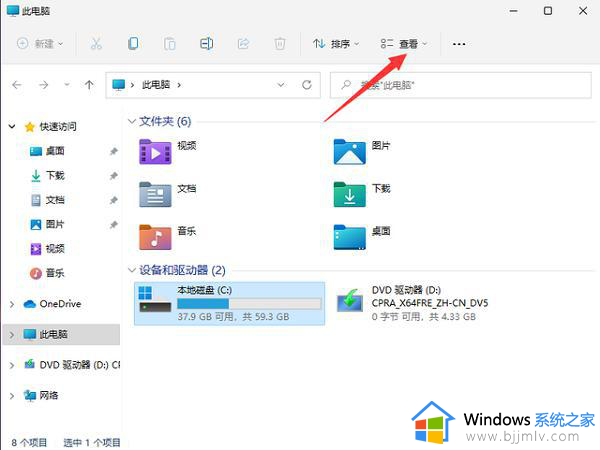
2、接着在下拉菜单中选择“显示”选项中的“文件扩展名”将其勾选上即可。
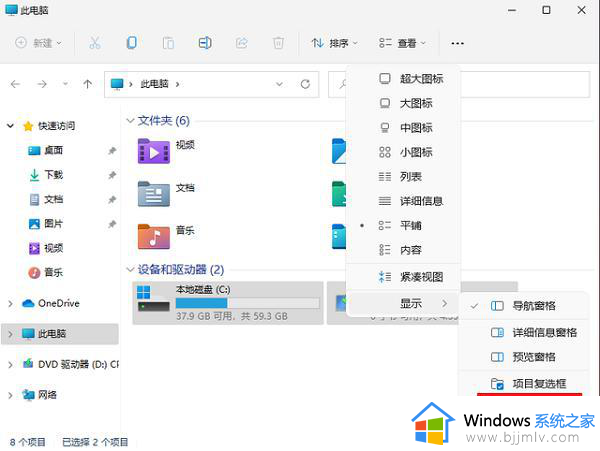
方法二:
1、点击任务栏中的搜索按钮,在搜索框中输入“文件夹资源管理器选项”将其打开。
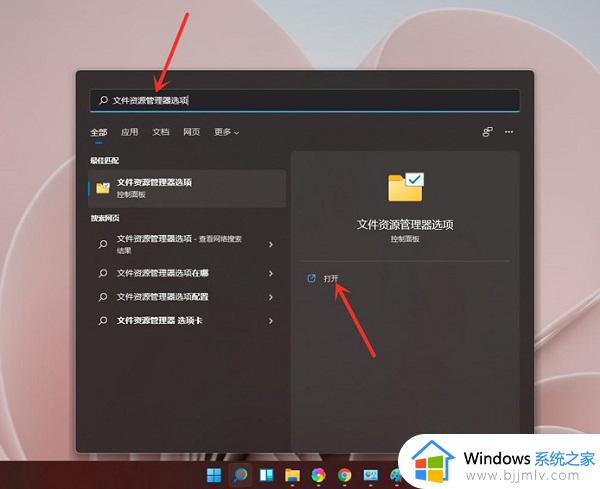
2、在窗口中,点击上方的“查看”选项卡。在其中找到“隐藏已知文件类型的扩展名”将其勾选上,点击确定保存就可以了。
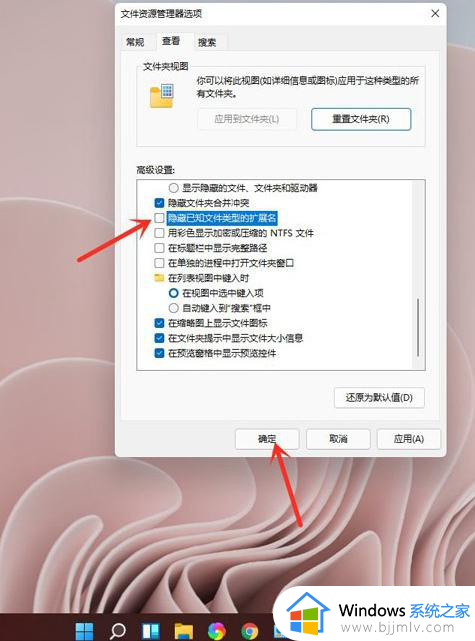
以上全部内容就是小编带给大家的_win11电脑文件后缀名格式显示方法详细内容分享啦,小伙伴们如果你们有需要的话就快点跟着小编一起来看看吧,希望能够帮助到你。
win11怎么显示文件后缀名格式 win11电脑文件后缀名格式显示方法相关教程
- win11怎么显示文件格式后缀 win11显示文件后缀名教程
- win11不显示文件后缀名怎么办 win11怎么显示文件后缀格式
- win11改文件后缀名格式设置步骤 win11怎么改文件后缀名格式
- 如何显示文件后缀名win11 win11文件后缀名怎么显示
- 显示文件后缀win11的方法 win11如何显示文件后缀名
- 电脑怎么改文件后缀名格式win11 win11修改文件后缀的步骤
- win11后缀名怎么显示出来 win11显示文件后缀名设置方法
- window11文件后缀名怎么显示 win11如何显示文件后缀名
- win11电脑怎么显示文件后缀名 win11显示文件扩展名的方法
- win11如何显示文件属性后缀 win11怎么显示文件的属性后缀名
- win11恢复出厂设置的教程 怎么把电脑恢复出厂设置win11
- win11控制面板打开方法 win11控制面板在哪里打开
- win11开机无法登录到你的账户怎么办 win11开机无法登录账号修复方案
- win11开机怎么跳过联网设置 如何跳过win11开机联网步骤
- 怎么把win11右键改成win10 win11右键菜单改回win10的步骤
- 怎么把win11任务栏变透明 win11系统底部任务栏透明设置方法
win11系统教程推荐
- 1 怎么把win11任务栏变透明 win11系统底部任务栏透明设置方法
- 2 win11开机时间不准怎么办 win11开机时间总是不对如何解决
- 3 windows 11如何关机 win11关机教程
- 4 win11更换字体样式设置方法 win11怎么更改字体样式
- 5 win11服务器管理器怎么打开 win11如何打开服务器管理器
- 6 0x00000040共享打印机win11怎么办 win11共享打印机错误0x00000040如何处理
- 7 win11桌面假死鼠标能动怎么办 win11桌面假死无响应鼠标能动怎么解决
- 8 win11录屏按钮是灰色的怎么办 win11录屏功能开始录制灰色解决方法
- 9 华硕电脑怎么分盘win11 win11华硕电脑分盘教程
- 10 win11开机任务栏卡死怎么办 win11开机任务栏卡住处理方法
win11系统推荐
- 1 番茄花园ghost win11 64位标准专业版下载v2024.07
- 2 深度技术ghost win11 64位中文免激活版下载v2024.06
- 3 深度技术ghost win11 64位稳定专业版下载v2024.06
- 4 番茄花园ghost win11 64位正式免激活版下载v2024.05
- 5 技术员联盟ghost win11 64位中文正式版下载v2024.05
- 6 系统之家ghost win11 64位最新家庭版下载v2024.04
- 7 ghost windows11 64位专业版原版下载v2024.04
- 8 惠普笔记本电脑ghost win11 64位专业永久激活版下载v2024.04
- 9 技术员联盟ghost win11 64位官方纯净版下载v2024.03
- 10 萝卜家园ghost win11 64位官方正式版下载v2024.03